如何取消微信聊天窗口上方对方正在输入的显示?
我们在使用微信与好友聊天的时候,我们在窗口的上方会看到“对方正在输入”的提示,可是我们要将这个显示关闭应该如何操作呢?今天,小编就教大家取消微信聊天窗口上方对方正在输入的显示。
具体如下:
1. 小编教大家的方法只适用与绑定了QQ的用户,没有绑定的不可以设置,因为我们取消这个显示需要通过QQ设置来取消。
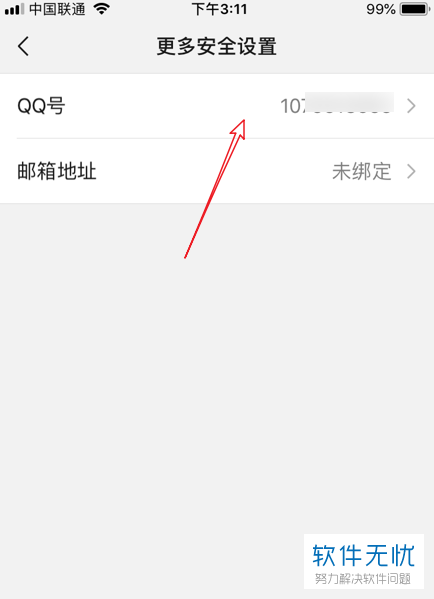
2. 我们先在电脑上通过账号密码或者扫二维码的形式登陆我们的QQ号,然后点击界面左下角的“三条横线”图标,如图。
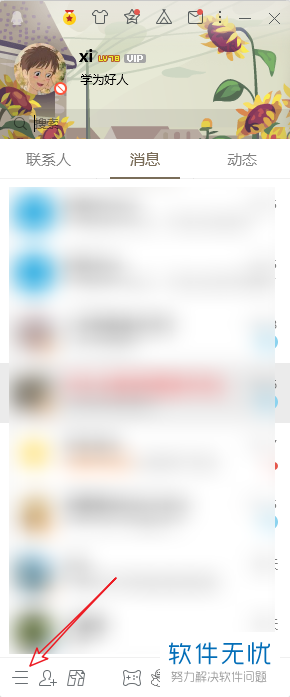
3. 在上拉的列表中点击【设置】,如图。
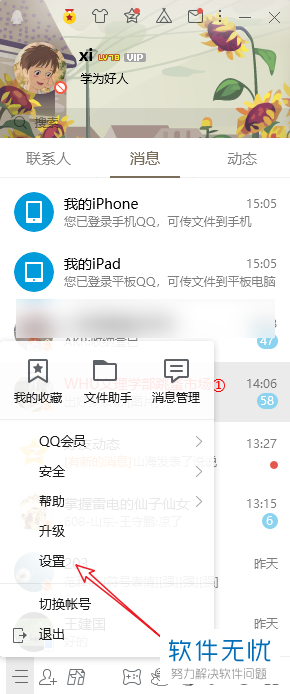
4. 然后在设置界面点击【权限设置】,如图。
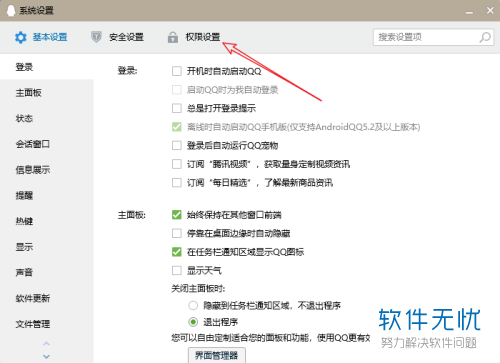
5. 之后在左侧的列表中点击【个人状态】,如图。
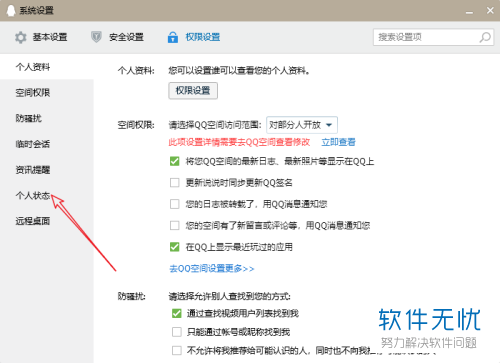
6. 之后我们在右侧的界面将【我的输入状态】选项前的方框取消勾选,如图。
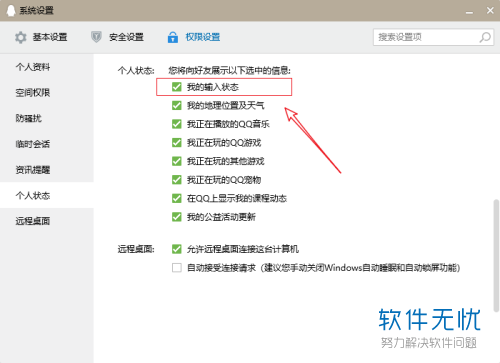
以上就是小编教大家取消微信聊天窗口上方对方正在输入的显示的方法,希望可以帮到大家。
分享:
相关推荐
- 【其他】 WPSrank函数的使用方法 04-19
- 【其他】 WPS日期格式怎么转换 04-19
- 【其他】 WPS日期自动往下排怎么设置 04-19
- 【其他】 WPSExcel怎么添加选项 04-19
- 【其他】 WPSExcel表格怎么翻译 04-19
- 【其他】 WPSExcel怎么分列 04-19
- 【其他】 WPSExcel表格行间距怎么设置 04-19
- 【其他】 WPS文档怎么把图片嵌入表格 04-19
- 【其他】 WPSword怎么转换PDF 04-19
- 【其他】 WPSword文档怎么插视频 04-19
本周热门
-
iphone序列号查询官方入口在哪里 2024/04/11
-
输入手机号一键查询快递入口网址大全 2024/04/11
-
oppo云服务平台登录入口 2020/05/18
-
outlook邮箱怎么改密码 2024/01/02
-
苹果官网序列号查询入口 2023/03/04
-
光信号灯不亮是怎么回事 2024/04/15
-
fishbowl鱼缸测试网址 2024/04/15
-
学信网密码是什么格式 2020/05/19
本月热门
-
iphone序列号查询官方入口在哪里 2024/04/11
-
输入手机号一键查询快递入口网址大全 2024/04/11
-
oppo云服务平台登录入口 2020/05/18
-
fishbowl鱼缸测试网址 2024/04/15
-
outlook邮箱怎么改密码 2024/01/02
-
苹果官网序列号查询入口 2023/03/04
-
光信号灯不亮是怎么回事 2024/04/15
-
学信网密码是什么格式 2020/05/19
-
正负号±怎么打 2024/01/08
-
计算器上各个键的名称及功能介绍大全 2023/02/21











